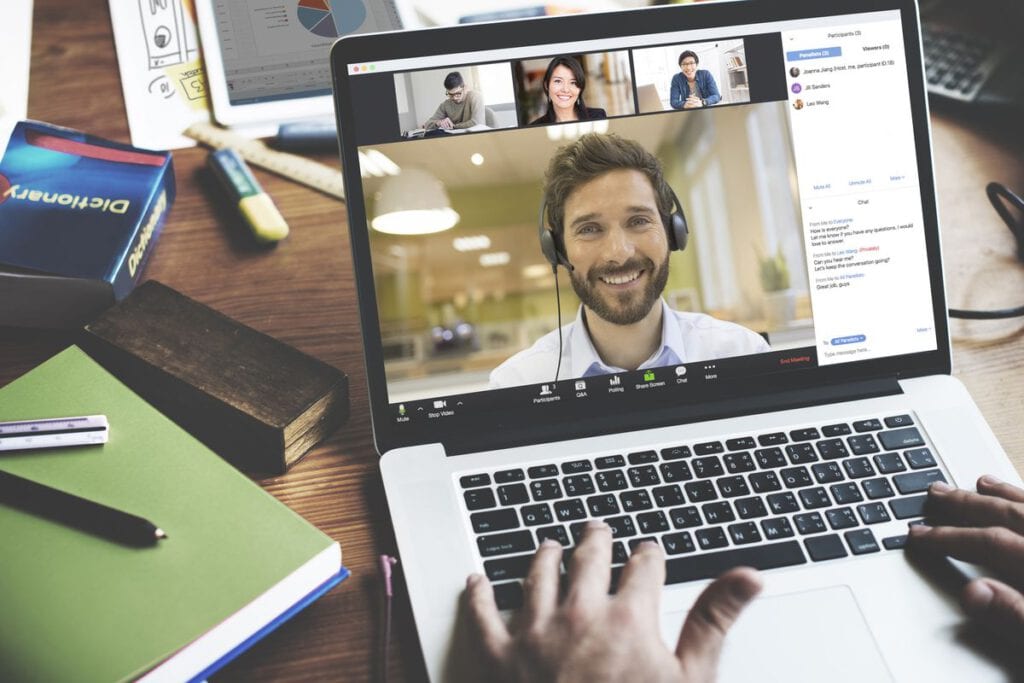O Zoom tem sido muito usado para a realização de videoconferências durante a pandemia do Coronavírus. Nesse caso, dependendo da quantidade de pessoas na reunião, quanto maior a tela, melhor. Então, que tal usar sua TV para participar de uma reunião pelo Zoom? Nesse artigo, iremos ensinar como espelhar o Zoom na TV, já que é a única forma de usar na tela grande.
- Como ativar e desativar o som do Zoom no celular e PC
- Como acessar o Zoom e entrar em uma reunião?
- Como usar o iPhone como Webcam para o Zoom, Skype, Teams, Hangout e outros
Por enquanto, infelizmente, ainda não existe uma versão do Zoom para Android TV, ou outro sistema como o Tizen (TVs Samsung) ou o WebOS (TVs LG). Sendo assim, a melhor maneira de usar o Zoom em uma Smart TV, é fazendo o espelhamento de tela; seja a partir de um celular Android ou iPhone, ou um notebook. A boa notícia, é que é muito fácil.
Abaixo separamos algumas soluções:
Espelhar o Zoom na TV, a partir de um cabo HDMI no Notebook
Usar o Zoom em um computador ainda é a melhor maneira. Embora o usuário consiga usar normalmente em um celular, o computador conseguirá exibir até 48 pessoas na mesma tela. Para exibir isso em uma TV, basta ter um cabo HDMI.
Basta conectar a saída HDMI do seu notebook na entrada HDMI da TV e pronto.
Leia também:
Se quiser incrementar ainda mais, pense em usar um teclado separado, seja por fio ou por Bluetooth. Também poderá usar uma webcam e posicionar na frente da TV e pronto, você poderá usar sua TV para fazer sua videoconferência normalmente espelhando o Zoom do notebook para a TV.
Espelhar o Zoom na TV a partir do celular (com cabo)
Também é possível espelhar o celular na TV com o Zoom por meio de um cabo HDMI, porém, há pouquíssimos smartphones que podem ser encontrados sendo fabricados/vendidos no Brasil com essa característica. Vejam abaixo quais:
- LG G7 (USB-C)LG G8s ThinQ (USB-C)
- Samsung Galaxy S8, S9 e S10 (USB-C)Samsung Galaxy Note 8, Note 9 e Note 10 (USB-C)H
- P30 Pro (USB-C)
Notaram que todos os modelos tem USB-C na frente? Isso significa que eles se conectam no HDMI apenas se você comprar um adaptador de cabo USB-C para HDMI . Custa R$ 48 um modelo simples.
A conexão entre o celular e a TV é simples, basta conectar o adaptador no celular, e plugar o cabo HDMI na TV e no adaptador.
Usando o Google Chromecast para espelhar o Zoom do celular ou notebook para a TV
A maioria dos lares ainda contam com TVs que não possuem recursos inteligentes, como conexão a internet. Devido a isso, será necessário usar um segundo aparelho conectado na TV que então se conecta a internet para espelhar o Zoom instalado no celular (Android ou iPhone) para sua TV. O primeiro, e talvez mais barato atualmente, é o Chromecast do Google.
O Google Chromecast permite espelhar qualquer smartphone Android o celular sem fio à TV, através do protocolo Google Cast que funciona desde o Android 5.0.
O Chromecast é um dongle que você conecta à porta HDMI da sua TV e oferece a capacidade de se conectar à Internet. Especificamente, também permite transmitir vídeos, imagens, informações e instruções a partir do seu smartphone (ou notebooks) para a TV com bastante facilidade.
A configuração do Google Chromecast é bastante simples. Depois de adquirir um dongle do Chromecast, conecte-o à sua TV usando o cabo HDMI. Também requer uma fonte de alimentação conectada nele via sua porta USB, mas você pode usar uma na TV ou conectá-la a uma tomada na parede com um adaptador.
A partir daí, basta baixar o aplicativo Google Home e seguir as instruções de configuração e instalação para que você possa finalmente começar a transmitir a tela do dispositivo móvel para a TV.
No notebook, o método é diferente. Para fazer a transmissão, é necessário usar o Google Chrome para fazer uma chamada do Zoom, ao invés do aplicativo em si. Depois de iniciar uma videoconferência online, basta no Chrome licar nos três botões e depois clicar em Transmitir, selecione o Google Chrome e pronto.
3 – Usando a tecnologia MiraCast emSmart TVs
O Miracast é um padrão de exibição sem fio mais antigo que permite conectar o celular à TV sem fio. O Miracast está incorporado em alguns celulares com Android 4.2 ou mais antigo e, felizmente, muitas TVs inteligentes mais antigas também têm o recurso Miracast. Além disso, a maioria dos aparelhos Blu-ray que se conectam a internet, também possuem essa função, podendo funcionar como ponte entre o celular e a TV.
A primeira coisa a verificar é se sua TV e seu smartphone suportam. Depois de confirmar que ambos são compatíveis, espelhar o Zoom a partir do celular para sua Smart TV será fácil.
Você precisa garantir que a TV e o smartphone estejam conectados à mesma rede Wi-Fi. Em seguida, ative o recurso “Monitor sem fio” em seu smartphone nas configurações ou toque no botão “Transmitir” nas Configurações rápidas do Android.
Isso mostrará uma lista dos monitores disponíveis compatíveis com Miracast aos quais você pode se conectar e começar a espelhar a tela do seu telefone. Muito fácil, não é?
Só um detalhe, quando você se conecta a TV via Miracast, automaticamente você é desconectado da internet da rede Wi-Fi.
Vale notar que as marcas não necessariamente usam o nome Miracast, pois cada uma customiza a bel prazer. Na Samsung a conexão se chama Screen Mirroring; na Sony Espelhamento de Tela e LG e Philips, por sua vez usam Miracast mesmo.
Espelhar o Zoom na TV usando uma TV Box (Mi Box, Apple TV, Fire Stick, etc)
TV Box, são pequenas caixas que transformam sua TV comum em uma Smart TV. Um exemplo famoso, é a Mi Box da Xiaomi. Rodando o sistema Android TV, ela possui internamente um Chromecast, ou seja, basta seguir as configurações que demos acima do Chromecast, que no caso será a Android TV para espelhar sua reunião do Zoom. O legal, é que você pode usar tanto o celular como o Notebook.
Alguns outros dongles ou TV Box, rodam o sistema Android igual ao do smartphone. Na maioria dos casos, eles possuem ou o Miracast, ou o DLNA, que são padrões de conexão sem fio, nesse caso, basta seguir as configurações que demos acima do Miracast para espelhar seu celular.
Há outros modelos ainda como o Fire Stick da TV ou a Apple TV, que funcionam de maneira semelhante. Para espelhar o Zoom do iPhone para a TV, a Apple TV é a melhor maneira, embora também dê para usar o Chromecast.
Quando estiverem conectado na mesma rede Wi-Fi, na tela do iPhone irá aparecer um ícone representado o compartilhamento de tela, é um pequeno televisor.